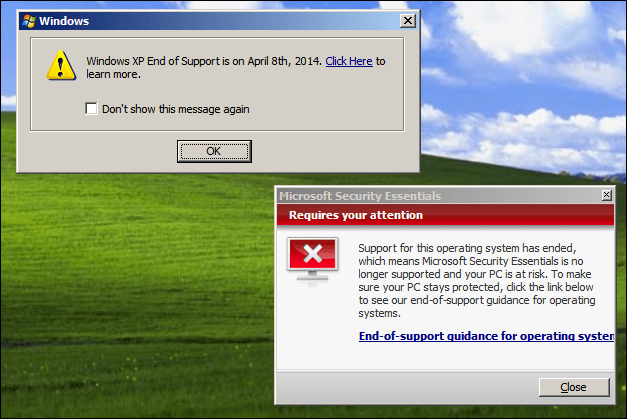Windows 7 padoms: iestatiet hibernācijas vai miega režīma noklusējuma barošanas opciju
Microsoft Vindovs 7 / / March 19, 2020
Izslēdzot datoru Windows 7, vai vienmēr izvēlaties Miega režīmu vai Hibernēt? To var izdarīt, lai izvēli numur viens izvēlētos kā strāvas pogas noklusējumu.
Dodoties uz datora izslēgšanu, vai vienmēr izvēlaties Miega režīmu vai Hibernēt? Vai nebūtu vieglāk to darīt pēc noklusējuma, kad noklikšķināt uz barošanas pogas? Ja tā, tad šeit ir aprakstīts, kā padarīt parasto barošanas opciju par noklusējuma Windows 7.
Iestatīt noklusējuma barošanas opciju operētājsistēmā Windows 7
Pirmkārt, ja vēlaties hibernēt kā opciju, jums tas jāiznes no paslēpšanas. Lai to izdarītu, skatiet mūsu rakstu par to, kā to izdarīt iespējot hibernācijas režīmu operētājsistēmā Windows 7.
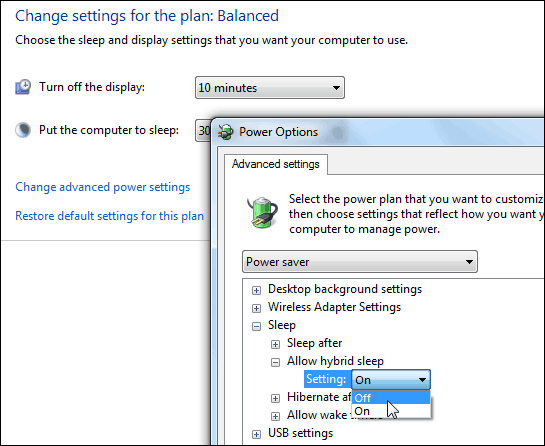
Tagad, lai iestatītu barošanas pogas noklusējuma darbību izvēlnē Sākt, ar peles labo pogu noklikšķiniet uz pogas Sākt un noklikšķiniet uz Rekvizīti.
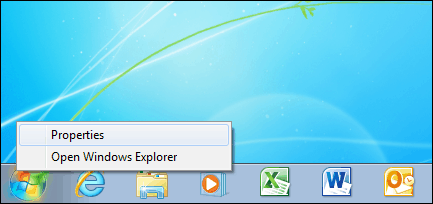
Pēc tam uzdevumjoslā un Start Menu Properties ekrānā vajadzētu atvērt atvērtu cilni Start Menu. Blakus barošanas pogas darbībai atlasiet darbību, kuru vēlaties iestatīt kā barošanas pogas noklusējumu. Es pieņemu, ka vispopulārākās izvēles būs Miega režīms, Hibernācija vai Izslēgt, bet citas iespējas, lai mainītu lietotāju, atteiktos utt. ir pieejami arī.
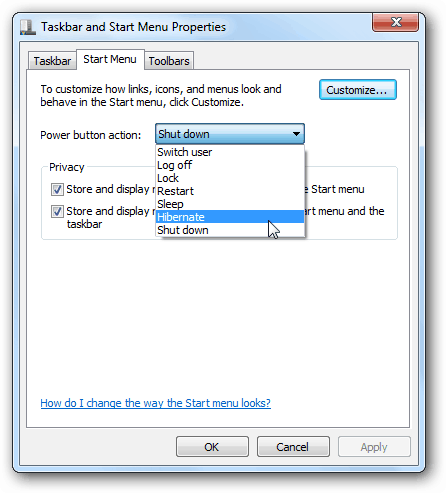
Šeit es izvēlējos Hibernate, un tagad tā ir norādīta kā noklusējuma darbība barošanas pogai izvēlnē Sākt. Protams, ja vēlaties darīt kaut ko citu, varat noklikšķināt uz paplašinājumu izvēlnes, lai to bloķētu, atteiktos, mainītu lietotājus utt.
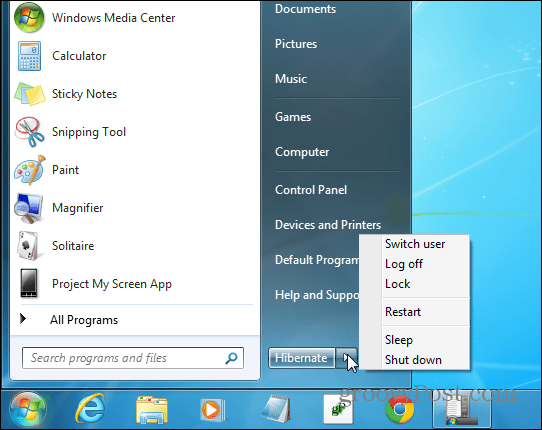
Ja izmantojat vecās skolas īsinājumtaustiņu Alt + F4 lai izslēgtu Windows 7 sistēmu, neatkarīgi no tā, ko izvēlējāties, arī tur tiks izmantots noklusējums.
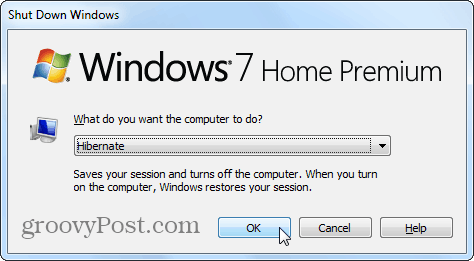
Datora izslēgšana noteikti ir tiešāka nekā Windows 8.x izslēgšana - lai gan to var izdarīt vairākos veidos. Šeit ir daži citi triki, kurus varat izmantot, lai izslēgtu Windows 7:
- Izveidojiet saīsni Shutdown vai Restart
- Izveidojiet izslēgšanas pogu, kuru var atcelt
Kāds ir jūsu iecienītākais veids, kā izslēgt Windows 7 datoru? Atstājiet komentāru zemāk un dariet mums to zināmu.